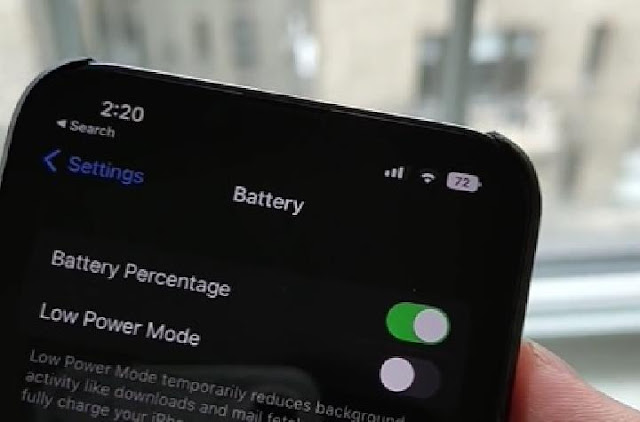Pengguna Windows 11 Beta Channel sekarang dapat aplikasi Android tetapi yang mengejutkan, hal yang sama tidak tersedia untuk Insiders di bawah saluran Dev.
Anda akan dimaafkan jika mengira saluran Dev akan menerima fitur baru terlebih dahulu. Tapi bagaimanapun, inilah cara untuk menginstal Windows Subsystem for Android di Dev Channel Windows 11 build dan dapat menjalankan aplikasi Android.
Cara Menginstal Subsistem Windows untuk Android
Anda dapat mengunduh bundel .msix yang dihosting satu per satu di web setelah bersumber dari Micorosft atau Anda dapat mengambilnya sendiri dari Microsoft Store. Setelah Anda memiliki bundel .msix di penyimpanan lokal Anda, Anda dapat menggunakan PowerShell atau Terminal untuk menginstal Subsistem Windows untuk Android di sistem Anda. Gunakan salah satu metode yang tercantum di bawah ini tergantung pada preferensi Anda.
Metode 1: Gunakan PowerShell dan Unduhan Manual
Dalam metode ini, kami akan menggunakan bundel .msix yang dihosting di One Drive dan Google Drive dari kami. Anda kemudian dapat menggunakan PowerShell untuk menginstal dan menggunakan Subsistem Windows untuk Android di PC Anda. Ikuti langkah-langkah di bawah ini untuk membantu Anda memulai.
Langkah 1: Unduh Subsistem Windows untuk Android Msixbundle
Kunjungi tautan
Google Drive ini (via) (Mirror:
OneDrive) untuk mengunduh file Msixbundle untuk Subsistem Windows untuk Android. Klik
Download.
Klik Download anyway.
Langkah 2: Instal Subsistem Windows untuk Android Msixbundle
Salin jalur file Msixbundle. Buka folder tempat file yang Anda unduh disimpan. Klik kanan pada file dan pilih Copy as path.
Buka Powershell. Tekan tombol Windows lalu ketik Powershell. Dari hasil, klik Run as administrator.
Di jendela Powershell Anda, ketik perintah di bawah ini:
Add-AppxPackage -path "path-of-the-file-comes-here"
Tips tentang perintah di atas:
1. Anda dapat menempelkan jalur file pada perintah di atas. Anda telah menyalinnya dengan perintah Copy as path di atas. Jadi, cukup tekan ctrl+v untuk menempel setelah mengetik bagian dari perintah sebelumnya (yaitu, Add-AppxPackage -path ).
2. Jangan hapus tanda kutip di sekitar nama file.
3. Jika jalur file kami (dari Copy as path) adalah ini:
“C:UserskapilDownloads1quick12MicrosoftCorporationII.WindowsSubsystemForAndroid_1.7.32815.0_neutral___8wekyb3d8bbwe.Msixbundle”
4. Maka perintah kita akan menjadi ini:
Add-AppxPackage -path “C:UserskapilDownloads1quick12MicrosoftCorporationII.WindowsSubsystemForAndroid_1.7.32815.0_neutral___8wekyb3d8bbwe.Msixbundle”
Begini tampilannya di PC kita.
Tekan tombol enter untuk menjalankan perintah.
Anda akan mendapatkan pesan yang menunjukkan ‘Deployment operation progress‘ dan ketika selesai, Subsistem Windows untuk Android akan diinstal pada PC Anda dengan saluran Windows 11 Dev.
Setelah selesai, ketik Exit lalu tekan enter untuk keluar dari Powershell.
Untuk membuka Subsistem Windows untuk Android guna menjalankan aplikasi Android, tekan tombol Windows dan cari Windows Subsystem for Android.
Klik Windows Subsystem for Android. atau klik Open.
Sekarang, Anda dapat menjalankan aplikasi Android di PC Windows 11 yang menjalankan Dev Channel build. Mudah-mudahan, dukungan resmi segera datang.
Metode 2: Dapatkan Bundel .msix Langsung dari Microsoft Store
Jika Anda tidak puas dengan metode di atas atau karena alasan tertentu Anda tidak dapat mengunduh file, Anda dapat menggunakan panduan ini sebagai gantinya. Di sini kami akan menyediakan bundel .msix untuk Subsistem Windows untuk Android langsung dari Microsoft Store. Ikuti panduan di bawah ini untuk membantu Anda memulai.
Tautan Toko Microsoft untuk Subsistem Windows untuk Android |
Link DownloadLangkah 1: Unduh Subsistem Windows untuk Android Msixbundle
Buka posting ini di browser desktop Anda dan salin tautan Toko ‘Subsistem Windows untuk Android’ ke Clipboard Anda.
Sekarang kunjungi Link Generator di browser Anda dan tempel tautan yang disalin di clipboard Anda di bidang teks di layar Anda.
Klik menu tarik-turun di sebelah kotak teks dan pilih ‘Slow‘.
Klik pada ‘tanda centang’ untuk memproses tautan toko yang Anda tempel sebelumnya.
Anda sekarang akan mendapatkan tautan unduhan untuk semua file yang antri untuk diunduh saat mengunduh Subsistem Windows untuk Android. Gulir ke bawah dan klik kanan pada bundel ‘.msix’ yang berukuran 1,2 GB.
Sekarang klik ‘Sae as‘ dan unduh file ke lokasi yang nyaman di PC Anda.
Setelah file diunduh, gunakan panduan di bawah ini untuk menginstal Subsistem Windows untuk Android di PC Anda.
Langkah 2: Instal Subsistem Windows untuk Android Msixbundle
Arahkan ke folder tempat Anda mengunduh bundel .msix di sistem Anda dan klik kanan pada file tersebut. Pilih ‘Copy as path‘ dari menu konteks.
Tekan Windows + X dan klik ‘Windows Terminal (Admin)’.
Sekarang ketik perintah berikut. Ganti ‘PATH’ dengan jalur ke bundel .msix yang kami salin ke clipboard Anda sebelumnya.
Add-AppxPackage -Path PATH
Subsistem Windows untuk Android sekarang akan diinstal pada sistem Anda.
Ketik Exit untuk menutup Terminal.
Tidak Dapat Menggunakan Subsistem Windows untuk Android? Coba ini!
Jika Anda mengalami kesalahan yang disebut Tidak Dapat Memulai Subsistem Windows untuk Android, lihat panduan kami di bawah ini untuk memperbaikinya.
Cara Menginstal Aplikasi Android
Anda perlu menginstal aplikasi menggunakan ADB (perintah instalasi ADB). Berikut adalah cara melakukannya.
Perbaikan kesalahan ‘Virtual Machine Platform can not be found’
Ini adalah kesalahan nominal dan itu berarti Anda kehilangan salah satu fitur tambahan Windows. Gunakan panduan di bawah ini untuk menginstal Platform Mesin Virtual di sistem Anda.
Tekan Windows + i pada keyboard Anda untuk membuka aplikasi Pengaturan dan klik ‘Apps’ di sebelah kiri Anda.
Klik pada ‘Optional features’.
Klik ‘More Windows features‘ di bagian bawah.
Temukan ‘Virtual Machine Platform‘ dalam daftar ini dan centang kotak di sampingnya.
Sekarang klik OK.
Fitur ini sekarang akan diinstal pada PC Anda. Setelah diinstal, Anda akan diminta untuk memulai ulang. Sangat disarankan agar Anda me-restart PC Anda pada saat ini.
Klik ‘Restart Now‘ untuk memulai.
Setelah sistem Anda dimulai ulang, Subsistem Windows untuk Android akan aktif dan berjalan di sistem Anda.
Bagaimana Cara Menggunakan Amazon App Store?
Jika Anda ingin menggunakan Amazon App Store untuk mengunduh aplikasi Anda, maka Anda perlu mengaktifkan VPN dan mengubah wilayah Anda ke AS untuk saat ini. Ini akan memungkinkan Amazon App Store untuk terhubung ke server yang diperlukan yang memungkinkan Anda untuk masuk ke akun Amazon Anda dan mengunduh aplikasi di PC Anda.
Itu saja.
Jika Anda memerlukan bantuan mengenai hal ini, hubungi kami melalui bagian komentar di bawah.
Selamat Android di Windows!